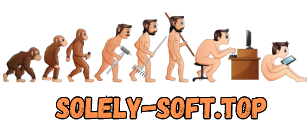Объяснение
1. О запуске на системах с большим объёмом ОЗУ
На современных системах с большим объёмом оперативной памяти старые программы Corel зачастую не могут запуститься. Чтобы это исправить, следует скопировать с установочного диска файл библиотеки «mfc42.dll» в папку установки программы, по какой-то причине установщик её сам туда не копирует.
1.1. Что копируем:
X:\System32\Redist\MS\System\mfc42.dll
(где X — буква оптического привода, куда смотрирован установочный диск)
1.2. Каталог, в который копируем:
а) в 32-разрядной Windows:
C:\Program Files\Corel\Ventura 10\Programs\
б) в 64-разрядной Windows:
C:\Program Files (x86)\Corel\Ventura 10\Programs\
Ventura Publisher 10 создавалась в те времена, когда никто не знал о появлении в будущем UAC (User Account Control) в ОС семейства NT 6, а правила написания программ для Windows NT с разграничением прав доступа обычно почти всеми нарушались, В Windows 9x же разграничения прав по ряду причин не действуют, и многие старые программы рассматривают почти всю файловую систему и реестр как разрешённые на запись. Что, разумеется, не так. Для запуска старых программ в современных версиях Windows может потребоваться повышение прав пользователя, что обычно делается либо отключением UAC, либо запуском программы с административными правами — оба способа, с точки зрения безопасности, нельзя рекомендовать. Можно, однако, избирательно задать дополнительные права доступа на некоторые каталоги и кусты реестра (последнее актуально для CorelDRAW версий от 7-й до 10-й включительно), чего для программы окажется достаточно. Для VP 10 и других старых программ фирмы Corel можно добавить обычным пользователям право на изменение общего каталога этих программ.
а) в 32-разрядной Windows:
б) в 64-разрядной Windows:
C:\Program Files (x86)\Corel\
Вот как это выглядит на снимках экрана:
3. О режиме совместимости
Опытным путём установлено, что Ventura Publisher 10 лучше всего рабоает в режиме совместимости с Windows 2000. Для выбора этого режима следует на вкладке «Безопасность» окна свойства главного выполнимого файла программы (или её ярлыка) поставить соответствующую отметку для текущего пользователя или для всех пользователей:
4. Об использовании юникодных шрифтов с программой Ventura Publisher 10
Это возможно, рецепт описан по ссылке:
«
Относительно простой способ работы в Вентуре с юникодными шрифтами…».